苹果手机怎么系统更新 iphone怎么升级系统到最新版本
更新时间:2024-07-03 14:56:59作者:xtyang
现代科技日新月异,手机系统更新也成为了手机用户必须关注的重要问题之一,苹果手机作为一款备受欢迎的智能手机,在系统更新方面也备受关注。苹果手机如何进行系统更新?如何升级系统到最新版本呢?本文将为大家详细介绍苹果手机系统更新的方法和步骤,帮助大家轻松完成系统升级,享受到最新的功能和体验。
具体步骤:
1.苹果手机怎么系统更新方法如下:
在iPhone手机上面进行更新,首先打开iPhone设置进入到里面。
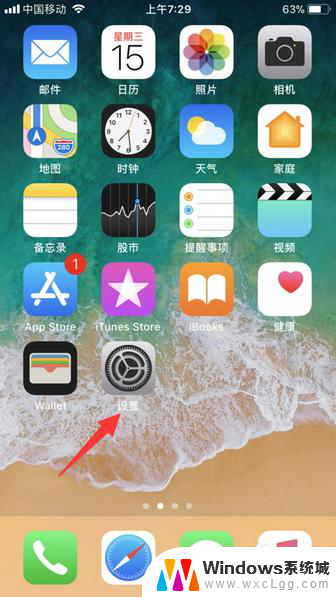
2.接着在设置页面中,打开通用。
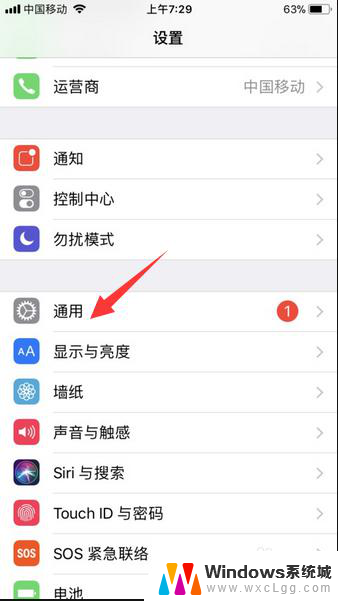
3.之后在通用页面选项,点击软件更新这一选项进入到里面。
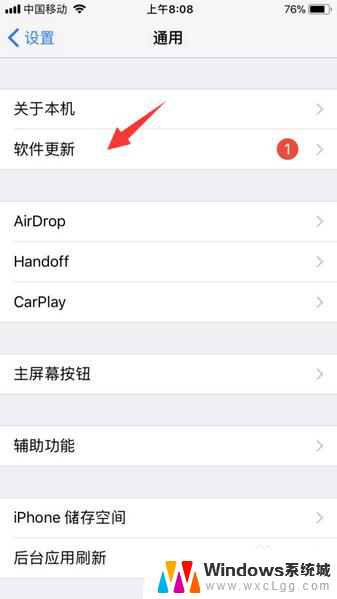
4.进入以后系统就会自动检测iPhone系统更新提示,当有出现iPhone系统更新时。点击下载与安装按钮,即可自动更新iPhone手机系统。
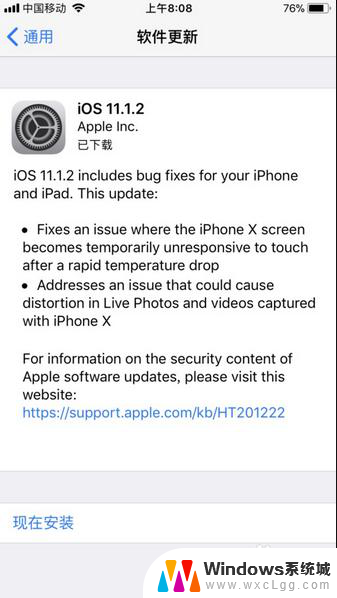
5.除了上诉方法,我们还可以通过使用苹果iTunes软件来更新iPhone手机系统。具体升级步骤如下:
将iPhone手机连接至电脑上面,打开苹果iTunes软件。
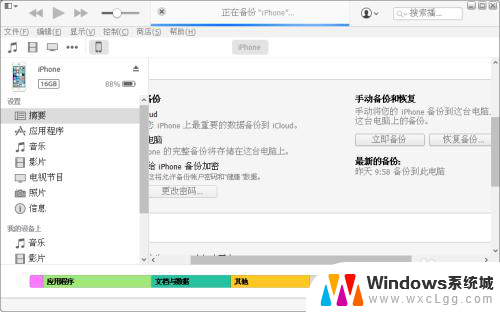
6.之后在iTunes软件界面中就会自动检测iPhone系统更新提示,我们直接点击下载并且更新即可。注意在下载与更新时,不要乱动以避免更新系统失败。
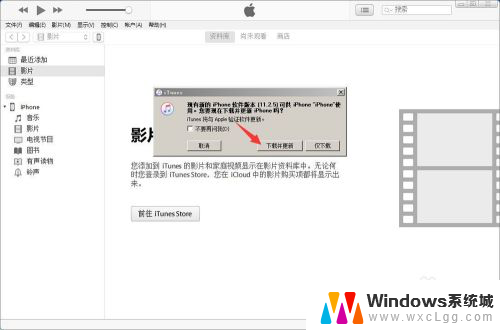
以上是关于如何进行苹果手机系统更新的全部内容,如果你遇到这种情况,可以按照以上操作进行解决,非常简单快速,一步到位。
苹果手机怎么系统更新 iphone怎么升级系统到最新版本相关教程
-
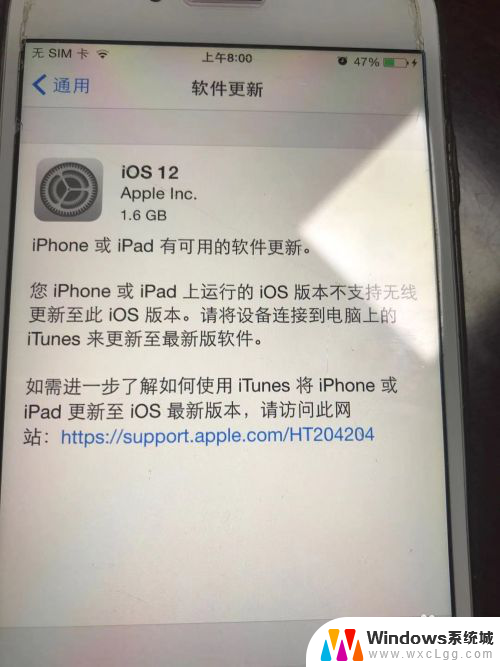 iphone怎么连接电脑更新系统升级 在电脑上更新苹果手机系统的步骤
iphone怎么连接电脑更新系统升级 在电脑上更新苹果手机系统的步骤2023-11-25
-
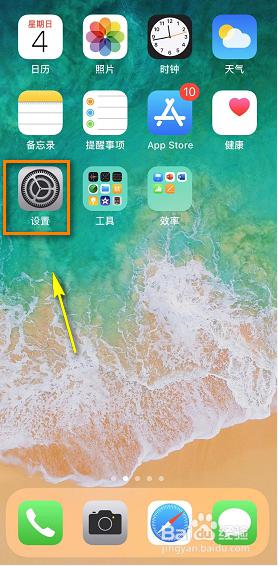 苹果怎么关闭系统更新提醒 iPhone系统更新提示如何关闭
苹果怎么关闭系统更新提醒 iPhone系统更新提示如何关闭2024-06-06
-
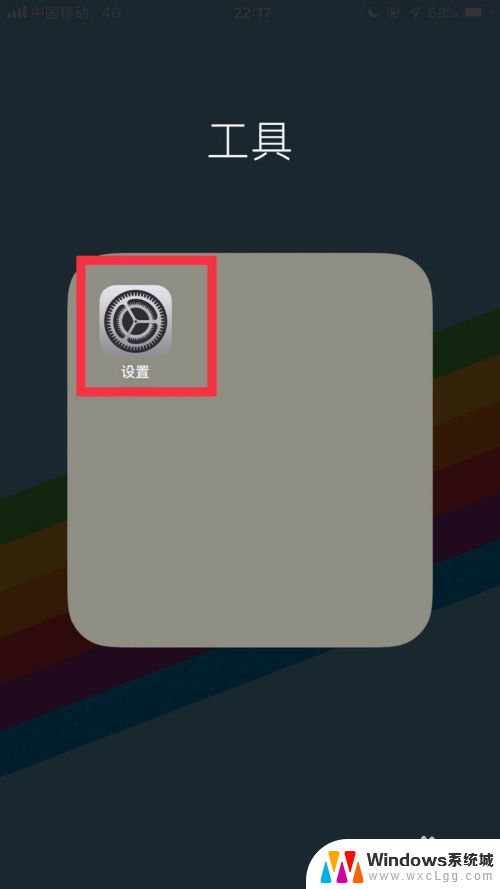 苹果手机怎么设置系统不自动更新 怎样设置苹果手机不自动更新系统
苹果手机怎么设置系统不自动更新 怎样设置苹果手机不自动更新系统2024-04-03
-
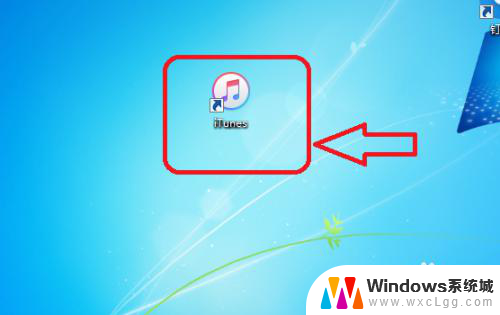 苹果itunes系统如何更新 iTunes更新iPhone系统教程
苹果itunes系统如何更新 iTunes更新iPhone系统教程2023-11-20
-
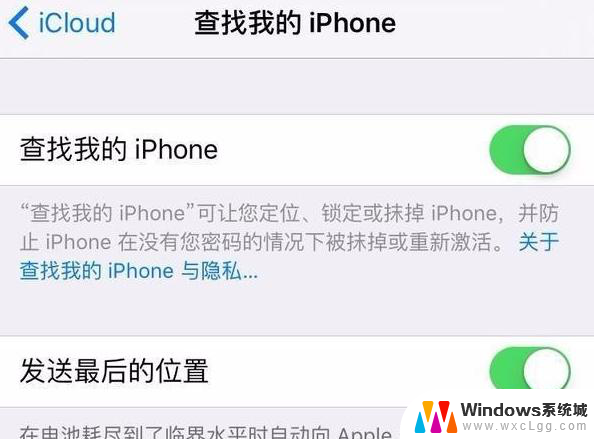 苹果的系统可以降级吗 苹果手机系统降级步骤
苹果的系统可以降级吗 苹果手机系统降级步骤2024-01-15
-
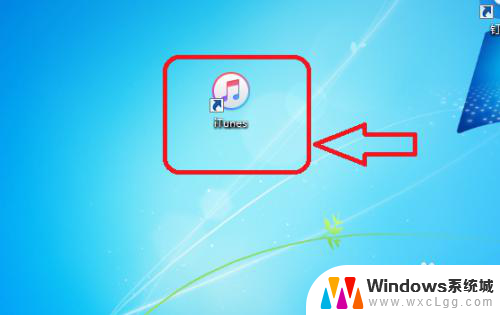 苹果用itunes更新系统 iTunes如何更新iPhone系统
苹果用itunes更新系统 iTunes如何更新iPhone系统2024-04-20
电脑教程推荐
- 1 固态硬盘装进去电脑没有显示怎么办 电脑新增固态硬盘无法显示怎么办
- 2 switch手柄对应键盘键位 手柄按键对应键盘键位图
- 3 微信图片怎么发原图 微信发图片怎样选择原图
- 4 微信拉黑对方怎么拉回来 怎么解除微信拉黑
- 5 笔记本键盘数字打不出 笔记本电脑数字键无法使用的解决方法
- 6 天正打开时怎么切换cad版本 天正CAD默认运行的CAD版本如何更改
- 7 家庭wifi密码忘记了怎么找回来 家里wifi密码忘了怎么办
- 8 怎么关闭edge浏览器的广告 Edge浏览器拦截弹窗和广告的步骤
- 9 windows未激活怎么弄 windows系统未激活怎么解决
- 10 文件夹顺序如何自己设置 电脑文件夹自定义排序方法